Как выключить компьютер с телефона

Как выключить компьютер с телефона
У вас к системе подключено несколько принтеров, и вы хотите использовать каждый из них для разных заданий печати? Предположим, вы хотите использовать «Принтер A» для печати PDF-документа, «Принтер B» — для печати изображения и так далее. Вместо того, чтобы вручную переключать принтер, было бы проще, если бы приложение делало это автоматически.
Автоматический переключатель принтеров , как следует из названия, — это инструмент, позволяющий сопоставить принтер с определённым окном. Приложение будет отслеживать открытое окно и назначит выбранный принтер принтером по умолчанию.
После запуска программы нажмите «Добавить программу», и откроется новое окно со списком всех открытых окон. Выберите одно окно из списка и укажите принтер, прежде чем нажать « Добавить сопоставление» .
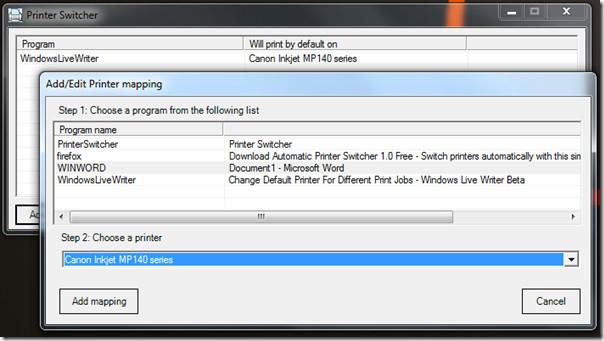
После этого все принтеры будут сопоставлены с окнами в главном интерфейсе. Вы можете изменить принтер, удалить программу или установить принтер по умолчанию.
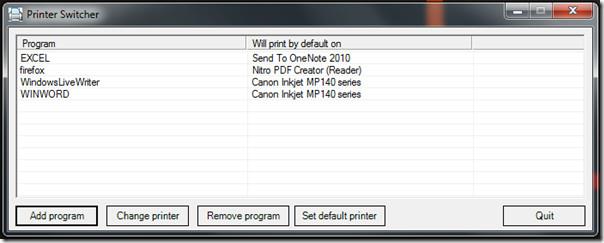
В свёрнутом виде он незаметно располагается в системном трее, отслеживая открытые окна. Это полезный инструмент для корпоративных пользователей, поскольку им не нужно беспокоиться о том, что они по ошибке распечатают документ на неправильном принтере и затем отменят задание на печать. Всё, что вам нужно сделать, — это нажать кнопку «Печать», и приложение автоматически назначит подключенный принтер принтером по умолчанию, а затем будет использовать его для печати документа.
Приложение не является портативным. Оно работает в Windows XP, Windows Vista и Windows 7. Мы протестировали его на нашей системе с 32-разрядной версией Windows 7.
Загрузить переключатель принтеров
Для получения дополнительных полезных инструментов печати ознакомьтесь с PrintConductor и Stalled Printer Repair.
Как выключить компьютер с телефона
Центр обновления Windows работает в основном с реестром и различными файлами DLL, OCX и AX. В случае повреждения этих файлов большинство функций
В последнее время новые пакеты системной защиты появляются как грибы после дождя, и каждый из них приносит с собой очередное решение для обнаружения вирусов и спама, и если вам повезет,
Узнайте, как включить Bluetooth в Windows 10/11. Для корректной работы Bluetooth-устройств Bluetooth должен быть включён. Не волнуйтесь, это просто!
Ранее мы рассмотрели NitroPDF, удобную программу для чтения PDF-файлов, которая также позволяет пользователю конвертировать документы в PDF-файлы с такими функциями, как объединение и разделение PDF-файлов.
Вы когда-нибудь получали документ или текстовый файл, содержащий лишние символы? Текст содержит множество звёздочек, дефисов, пустых пробелов и т. д.?
Так много людей спрашивали о маленьком прямоугольном значке Google рядом с кнопкой «Пуск» Windows 7 на моей панели задач, что я наконец решил опубликовать это.
uTorrent — безусловно, самый популярный клиент для скачивания торрентов на ПК. Хотя у меня он работает безупречно в Windows 7, у некоторых пользователей возникают проблемы.
Каждому человеку необходимо делать частые перерывы во время работы за компьютером. Если не делать перерывов, велика вероятность, что ваши глаза начнут вылезать из орбит (ладно, не вылезать из орбит).
Возможно, вы, как обычный пользователь, привыкли к нескольким приложениям. Большинство популярных бесплатных инструментов требуют утомительной установки.







